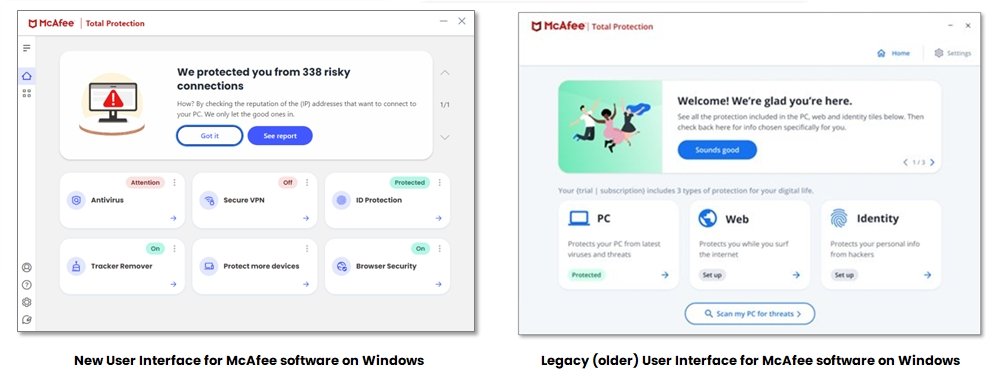
Wie leite ich McAfee Scan unter Windows 10 aus?
Suchen Sie eine einfache Möglichkeit, Ihren Windows 10 -Computer vor Malware und anderen böswilligen Bedrohungen zu schützen? McAfee ist eines der beliebtesten Antiviren -Programme, die zum Scannen Ihres Computers auf Sicherheitsprobleme scannen können. In diesem Handbuch zeigen wir Ihnen, wie Sie einen McAfee -Scan auf Ihrem Windows 10 -Computer ausführen und sicherstellen, dass Ihr System sicher bleibt.
Wie leite ich McAfee Scan unter Windows 10 aus?
- Öffnen Sie das McAfee Security Center, indem Sie aus dem Startmenü auf das Symbol klicken.
- Wählen Sie die Registerkarte "Virus- und Spyware -Schutz".
- Klicken Sie auf "Jetzt scannen".
- Wählen Sie entweder einen "Schnellscan" oder "Full System Scan".
- Klicken Sie jetzt auf "Scan Scan", um den Scan zu starten.
- Sobald der Scan abgeschlossen ist, stellt McAfee eine Liste aller erkannten Bedrohungen bereit.

Was ist McAfee Scan und wie fährt ich es unter Windows 10 aus?
McAfee Scan ist eine leistungsstarke Antivirus -Software, die von McAfee, Inc. erstellt wurde. Es wurde entwickelt, um Ihren Computer vor böswilliger Software oder Malware wie Viren, Würmern, Trojaner und Rootkits zu schützen. Es arbeitet auch daran, böswillige Software aus Ihrem System zu erkennen und zu entfernen. McAfee Scan ist für Windows 10 -Benutzer verfügbar und kann von der McAfee -Website heruntergeladen werden.
Das Ausführen von McAfee -Scan auf Ihrem Windows 10 -System ist ein einfacher Prozess. Es erfordert nur wenige Schritte, um auszuführen. Zunächst müssen Sie zuerst die McAfee -Scan -Software in Ihrem System herunterladen und installieren. Dies kann durch die Besetzung der McAfee -Website und das Herunterladen der Software auf Ihren Computer erfolgen. Sobald die Software installiert ist, können Sie das McAfee -Scan -Programm starten.
Schritte zum Ausführen von McAfee -Scan unter Windows 10
Der erste Schritt beim Ausführen von McAfee -Scan unter Windows 10 besteht darin, das McAfee -Scan -Programm zu öffnen. Dies kann durch das Startmenü und das Klicken auf das McAfee -Scan -Symbol erfolgen. Sobald Sie das Programm geöffnet haben, erhalten Sie den Hauptbildschirm. Von hier aus können Sie einen vollständigen Systemscan, einen schnellen Scan oder einen benutzerdefinierten Scan ausführen.
Sobald Sie ausgewählt haben, welche Art von Scan Sie ausführen möchten, können Sie auf die Schaltfläche „Jetzt scannen“ klicken. Dadurch beginnt der Scanprozess. Abhängig von der Art des von Ihnen gewählten Scan -Art kann der Scanvorgang zwischen einigen Minuten bis zu mehreren Stunden dauern. Während des Scans identifiziert McAfee Scan potenzielle Bedrohungen und entzieht sie aus Ihrem System.
Verwalten Sie die Einstellungen von McAfee -Scan
Sobald der Scan abgeschlossen ist, können Sie die McAfee -Scan -Einstellungen verwalten. Dies kann durch Klicken auf die Schaltfläche „Einstellungen“ erfolgen. Von hier aus können Sie die Scan -Einstellungen wie die Scanfrequenz, die Scantyp und die Scan -Tiefe konfigurieren. Sie können auch bestimmte Funktionen wie automatische Updates, Echtzeitschutz und geplante Scans aktivieren oder deaktivieren.
Darüber hinaus können Sie auch bestimmte Dateien und Ordner aus dem Scan hinzufügen oder entfernen. Dies kann durch Klicken auf die Schaltfläche "Ausschließen" erfolgen. Sie können dann die Dateien und Ordner auswählen, die Sie vom Scan ausschließen möchten. Sobald Sie fertig sind, können Sie auf die Schaltfläche „Speichern“ klicken, um Ihre Einstellungen zu speichern.
Aktualisieren Sie den McAfee -Scan
Um sicherzustellen, dass Ihr McAfee-Scan-Programm auf dem neuesten Stand ist, sollten Sie es auch regelmäßig aktualisieren. Dazu können Sie im McAfee -Scan -Programm auf die Registerkarte "Updates" wechseln und auf die Schaltfläche "Nach Updates überprüfen" klicken. Dies wird nach verfügbaren Updates überprüfen und dann herunterladen und installieren. Sobald die Updates installiert sind, können Sie auf die Schaltfläche "Fertig" klicken, um das Fenster zu schließen.
Planen Sie McAfee Scan
Sie können auch einen Zeitplan für Ihr McAfee -Scan -Programm einrichten, auf dem Sie ausgeführt werden können. Dazu können Sie zur Registerkarte "Zeitplan" wechseln und dann auf die Schaltfläche "Zeitplan hinzufügen" klicken. Von hier aus können Sie die Uhrzeit, das Datum und die Häufigkeit des Scans auswählen. Sobald Sie den Zeitplan eingerichtet haben, können Sie auf die Schaltfläche „Speichern“ klicken, um Ihre Einstellungen zu speichern.
McAfee Scan -Ergebnisse anzeigen
Sobald der Scan abgeschlossen ist, können Sie die Ergebnisse anzeigen. Dazu können Sie zur Registerkarte "Ergebnisse" wechseln und dann auf die Schaltfläche "Ergebnisse anzeigen" klicken. Dadurch wird ein Fenster geöffnet, in dem die Ergebnisse des Scans angezeigt werden. Sie können dann die Details des Scans anzeigen, z. B. die Bedrohungen, die identifiziert und entfernt wurden.
Verwandte FAQ
F1: Was ist McAfee Scan?
A1: McAfee Scan ist ein von McAfee, einem Intel-Besitz-Sicherheitstechnologieunternehmen, entwickeltes Antivirus-Softwareprogramm. Es wird verwendet, um Viren, Malware und andere bösartige Software von Ihrem Computer zu erkennen und zu entfernen. Es kann auch verwendet werden, um die Anwesenheit von unerwünschten Software zu überprüfen, die möglicherweise auf Ihrem System ausgeführt werden.
F2: Wie führe ich unter Windows 10 einen McAfee -Scan aus?
A2: Um einen McAfee -Scan unter Windows 10 auszuführen, müssen Sie die Anwendung von McAfee Security Center starten. Dies kann durch die Suche nach "McAfee Security Center" in der Windows -Suchleiste erfolgen. Sobald die Anwendung gestartet wird, wählen Sie im Hauptmenü "Jetzt scannen". Von dort aus können Sie je nach Ihren Anforderungen einen „schnellen Scan“ oder einen „vollständigen Scan“ ausführen.
F3: Wie lange dauert ein McAfee -Scan?
A3: Die Zeitspanne, die ein McAfee -Scan benötigt, kann je nach Größe Ihres Systems und der Art des Scans, den Sie ausgeführt haben, variieren. Im Allgemeinen dauert ein kurzer Scan zwischen wenigen Minuten bis zu einer Stunde, während ein vollständiger Scan mehrere Stunden dauern kann.
F4: Was sucht ein McAfee -Scan?
A4: Wenn ein McAfee -Scan ausgeführt wird, sucht er nach Viren, Malware oder anderen böswilligen Software, die möglicherweise in Ihrem System vorhanden sein können. Es wird auch nach Anwesenheit von unerwünschten Software prüfen, die möglicherweise auf Ihrem System ausgeführt werden. Darüber hinaus kann es auch alle veralteten oder gefährdeten Software erkennen und Ihnen Empfehlungen zur Aktualisierung geben.
F5: Was soll ich tun, nachdem ich einen McAfee -Scan ausgeführt habe?
A5: Nachdem Sie einen McAfee -Scan ausgeführt haben, sollten Sie die Ergebnisse überprüfen und empfohlene Maßnahmen ergreifen, um alle möglicherweise erkannten böswilligen Software zu entfernen. Darüber hinaus sollten Sie alle Empfehlungen zur Aktualisierung schutzbedürftiger Software überprüfen und dafür die erforderlichen Schritte unternehmen.
F6: Wie oft sollte ich einen McAfee -Scan ausführen?
A6: Es wird empfohlen, mindestens einmal pro Woche einen McAfee -Scan auszuführen, um sicherzustellen, dass Ihr System frei von Viren, Malware oder anderen böswilligen Software ist. Darüber hinaus können Sie einen Scan ausführen, wenn Sie vermuten, dass Ihr Computer möglicherweise mit etwas infiziert ist.
So führen Sie den Antiviren -Scan unter Windows 10 McAfee (offizieller Dell Tech Support) aus
Das Ausführen eines McAfee -Scans unter Windows 10 ist eine großartige Möglichkeit, um sicherzustellen, dass Ihr Computer sicher und geschützt ist. McAfee bietet eine Vielzahl hilfreicher Tools, um Ihren Computer sicher zu halten, einschließlich einer Scan -Funktion, mit der Viren, Malware oder andere böswillige Software, die auf Ihrem System lauern können, erkennen und entfernen können. Mit ein paar einfachen Schritten können Sie sicherstellen, dass Ihr Computer reibungslos und sicher ausgeführt wird.




